Ir daudz iemeslu, kāpēc vēlaties caurspīdīgu attēla fonu vai pat to pilnībā noņemt. Šīs modifikācijas ir ļoti noderīgas, veidojot produktu attēlus, pievienojot fotoattēlus dokumentiem, veidojot prezentācijas slaidus, pievienojot papildu saturu videoklipiem un pat rediģējot personīgās fotogrāfijas vai strādājot pie jautra projekta.

Dažos gadījumos lietotāji noņem fonu vai padara to caurspīdīgu, lai pilnībā novirzītu fokusu uz objektu. Citās situācijās šī metode ir nepieciešama, lai atbrīvotu vietu citam fonam.
Vai vēlaties no fotoattēla izslēgt draugu, kas kļuvis par ienaidnieku, saņemt apskāvienu no slavenības, kuru jūs nesatikāt, vai novietot sevi Lielā kanjona apakšā, malkojot aukstu?
Šāda veida projektiem vispirms ir jāapgūst fona noņemšana un caurspīdīguma pielāgošana.
Lūk, kā jūs varat veikt šos uzdevumus dažādās lietojumprogrammās.
TinyWow
Attēla fona noņemšana pakalpojumā TinyWow ir viena no vienkāršākajām izmaiņām, ko var veikt mākoņa fotoattēlu redaktorā.
- Iet uz TinyWow.com .
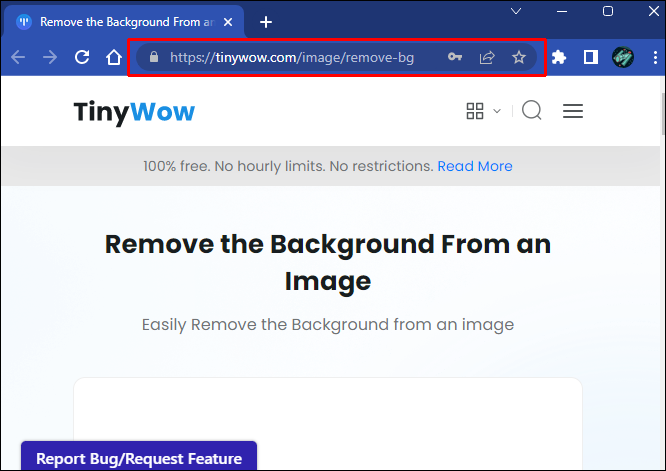
- Galvenajā sadaļā “Rīkjosla” dodieties uz cilni “Attēls”.
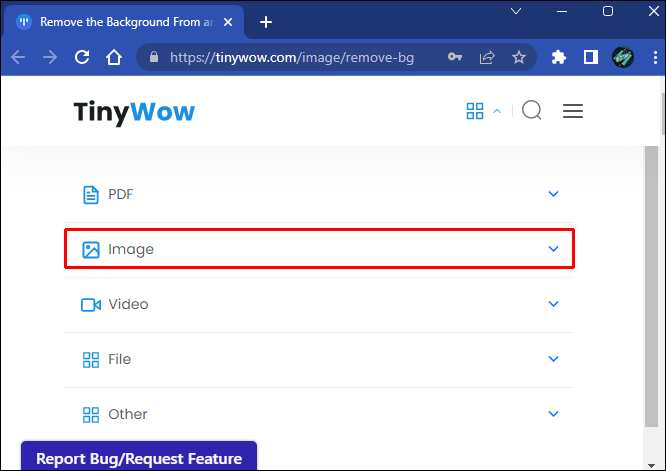
- Atlasiet opciju “Attēla fona noņemšanas līdzeklis”.
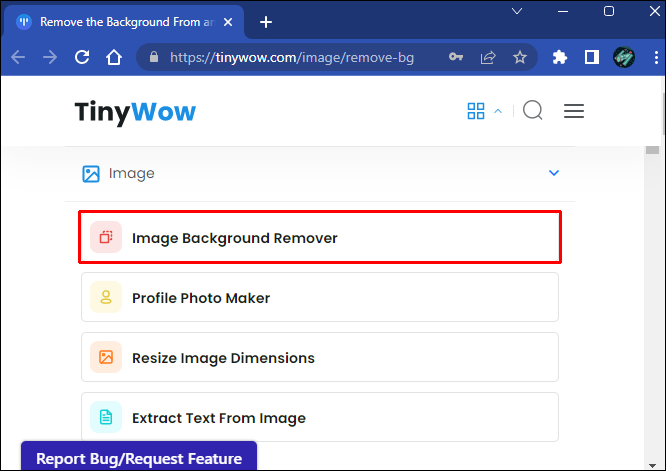
- Velciet attēlu uz redaktora saskarni vai augšupielādējiet to, izmantojot opciju “Augšupielādēt no datora vai mobilā tālruņa”.
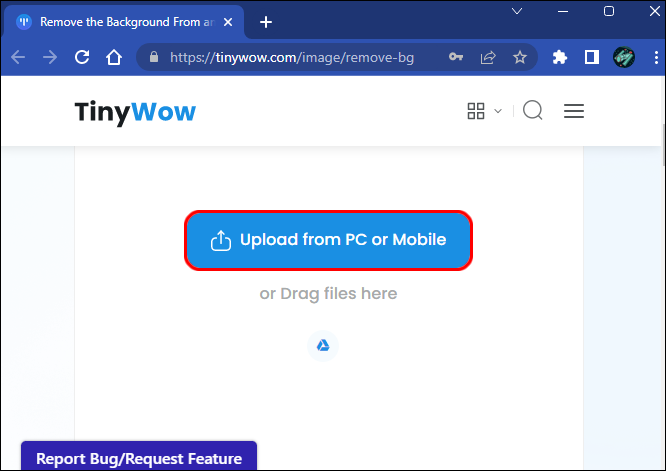
- Atzīmējiet izvēles rūtiņu 'Caurspīdīgs fons'.
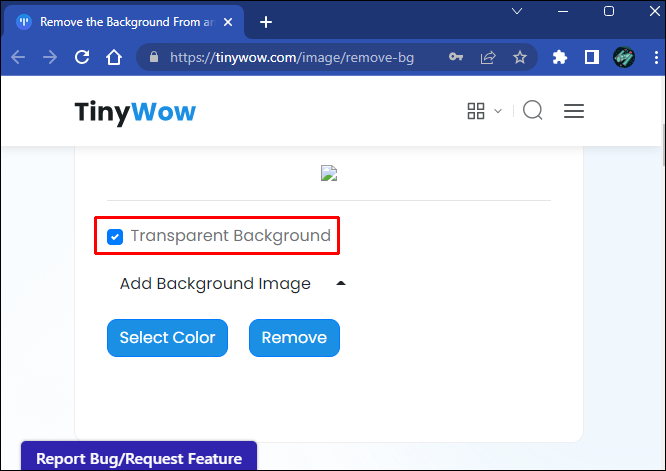
- Noklikšķiniet uz 'Noņemt'.
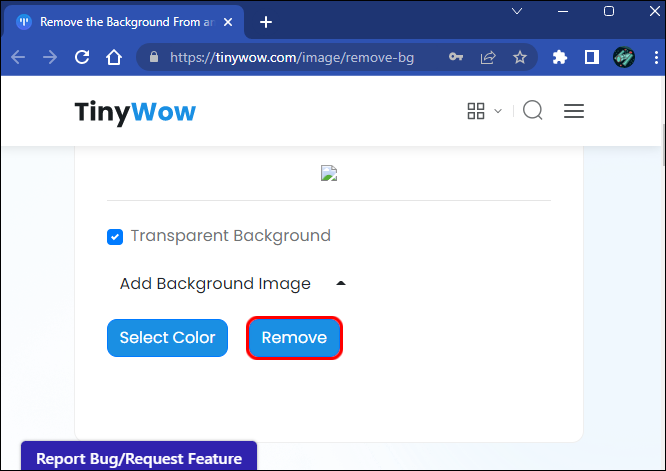
- Noklikšķiniet uz pogas 'Lejupielādēt'.
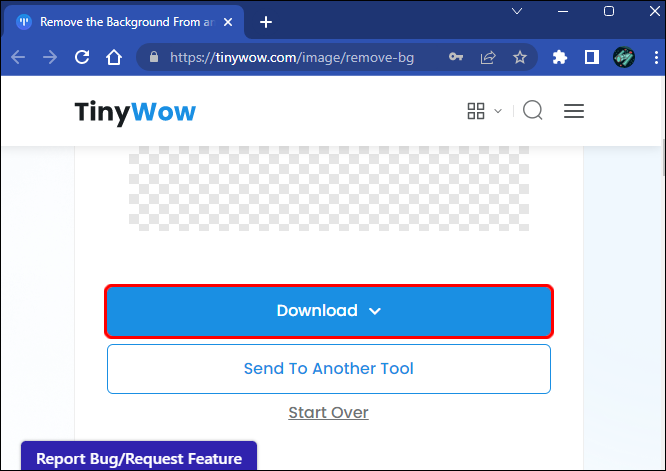
Ņemiet vērā, ka pēc fona noņemšanas pabeigšanas TinyWow ir papildu opcija. Varat izvēlēties “Sūtīt uz citu rīku”, lai eksportētu attēlu citā fotoattēlu redaktorā.
Tas var būt nepieciešams, lai precīzi noregulētu attēlu un pielāgotu sarežģītus attēlus, kurus TinyWow nevar apstrādāt.
Salīdzinot ar citiem fotoattēlu redaktoriem, TinyWow piedāvā maz praktiskas kontroles pār objektu atlasi. Tas var izraisīt vidēju fona noņemšanas gadījumu sarežģītiem failiem.
Canva
Canva popularitāti nevar pārvērtēt, jo īpaši tāpēc, ka tas darbojas nevainojami un plašo uzdevumu klāstu, ko varat veikt, pat izmantojot bezmaksas versiju.
vai es varu atmaksāt apdāvinātu spēli uz tvaika
Diemžēl caurspīdīgā fona funkcija ir pieejama tikai Canva Pro un Canva Enterprise premium abonementos.
Tas nozīmē, ka, ja jums ir augstākās kvalitātes Canva abonements, attēla fona noņemšana un tā pārredzamība ir pietiekami vienkārša.
- Piesakieties savā kontā canva.com .
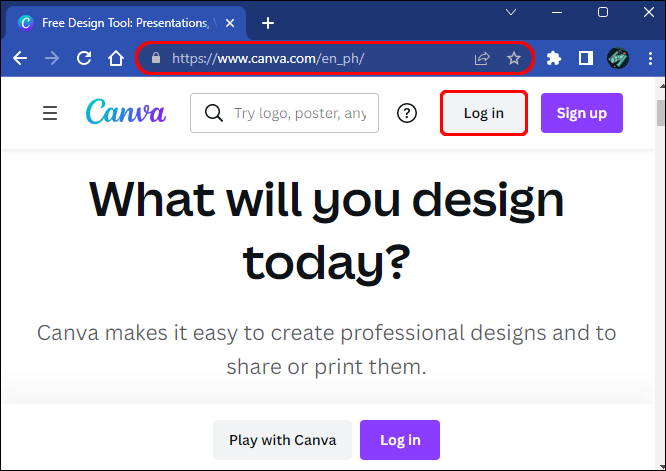
- Augšupielādējiet attēla failu.

- Dodieties uz 'Rīkjoslu' un nospiediet pogu 'Efekts'.
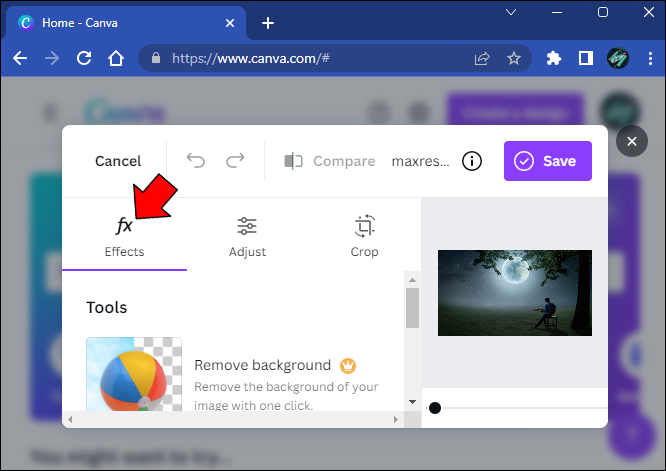
- Atlasiet opciju 'Fona noņemšanas līdzeklis'.
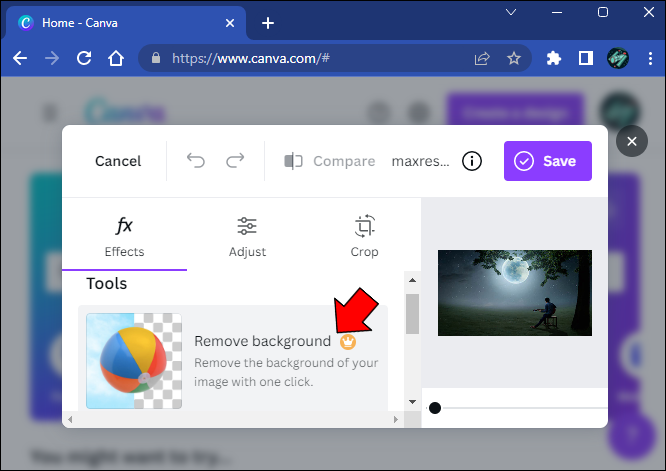
- Noklikšķiniet uz lejupielādes ikonas blakus pogai “Kopīgot”.
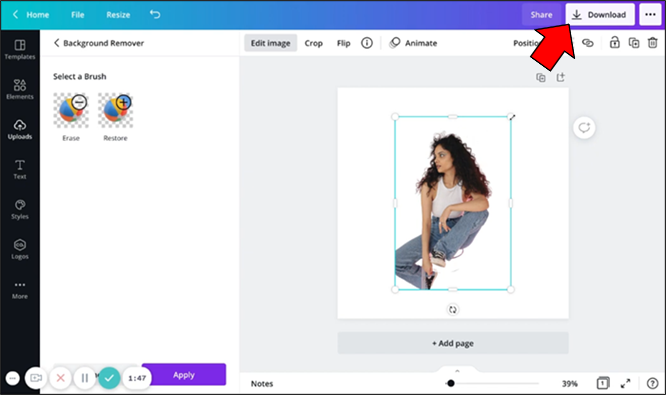
- Izvēlieties PNG attēla formātu.
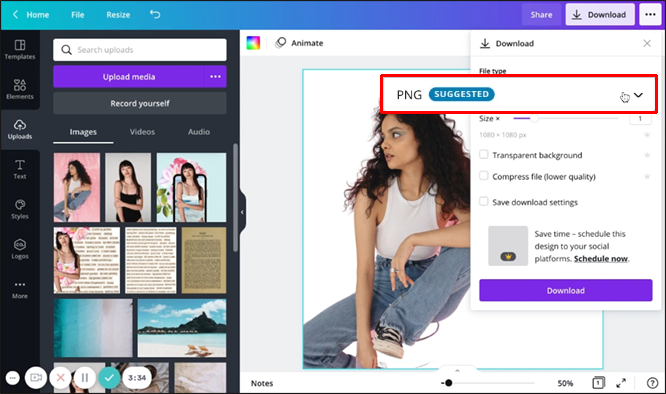
- Sadaļā “Pro opcijas” atzīmējiet izvēles rūtiņu “Caurspīdīgs fons”.
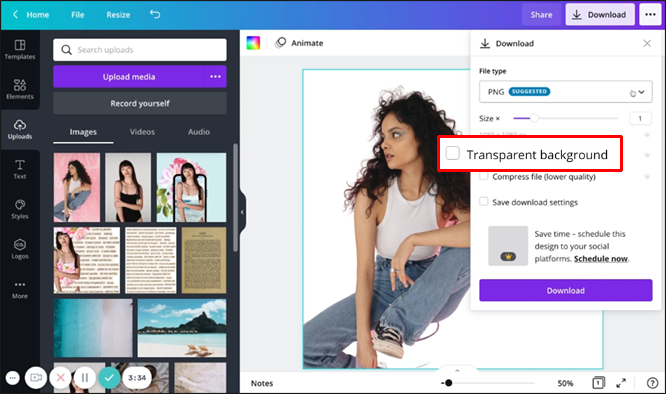
- Noklikšķiniet uz pogas 'Lejupielādēt'.
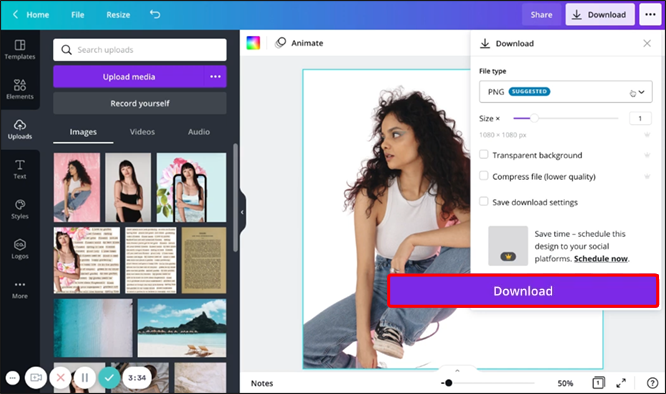
Ja neatlasīsit PNG formātu, fons nebūs caurspīdīgs.
Ir alternatīva metode, kā attēlam piešķirt caurspīdīgu fonu, lai teksts vai objekti izceltos.
- Ielādējiet attēlu programmā Canva.
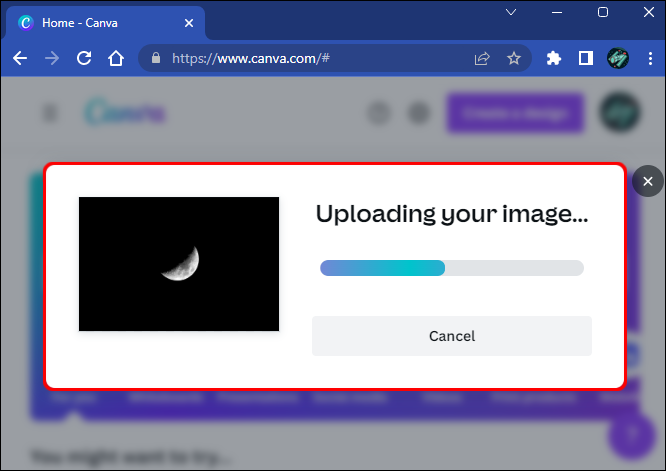
- Izvēlieties fona attēlu.
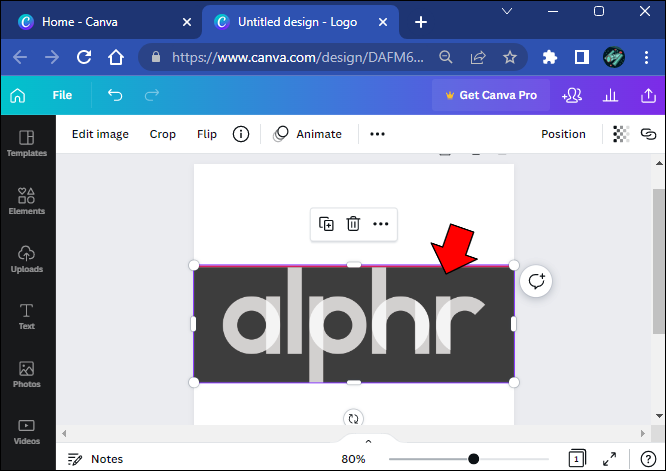
- Noklikšķiniet uz šaha galdiņa ikonas attēla augšējā labajā stūrī.
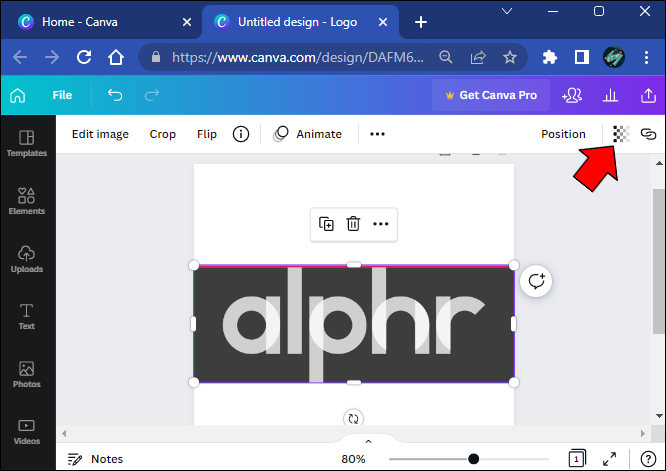
- Pielāgojiet slīdni starp 0 un 100.
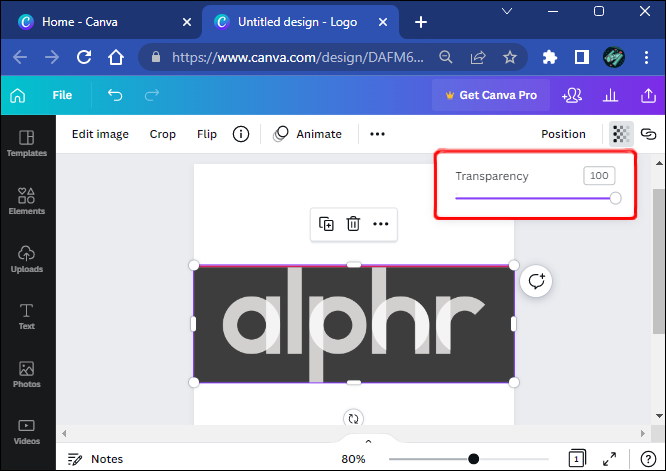
- Nospiediet pogu 'Lejupielādēt'.
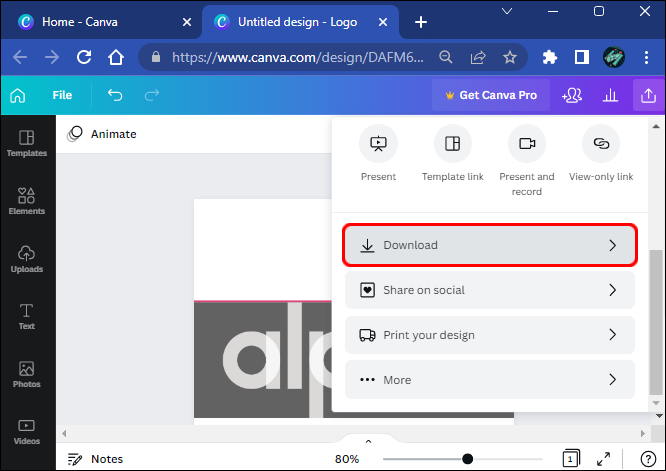
- Izvēlieties PNG formātu.
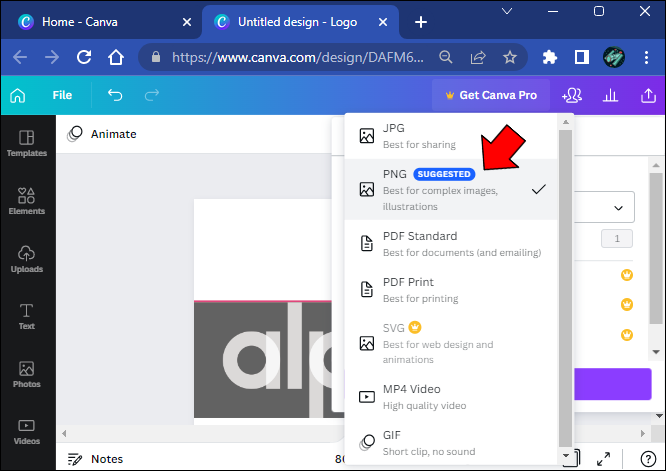
- Atzīmējiet opciju 'Caurspīdīgs fons'.
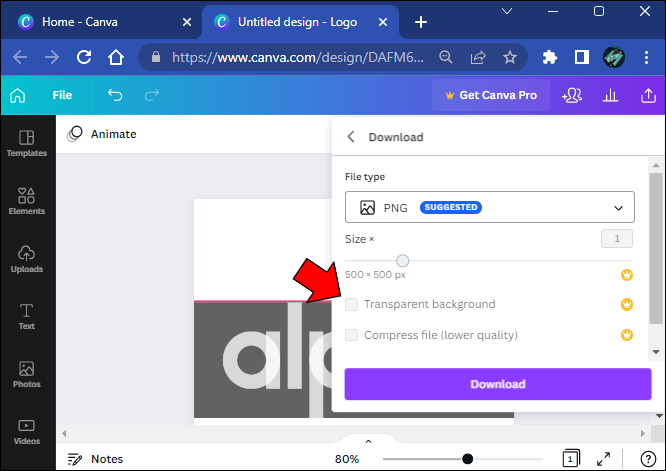
- Noklikšķiniet uz 'Lejupielādēt', lai pabeigtu procesu.
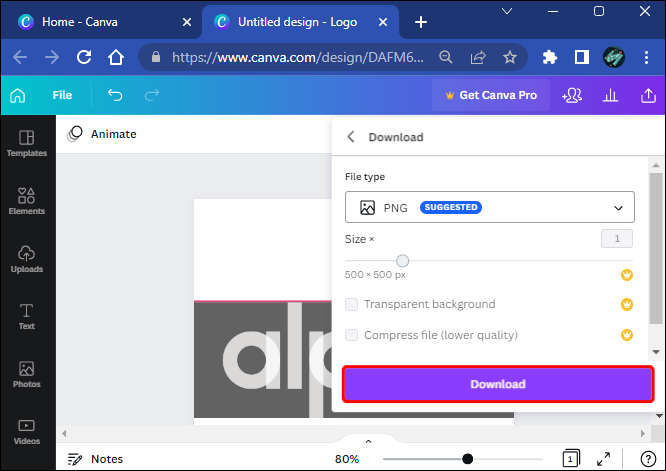
Adobe Photoshop
Fona noņemšana no fotoattēla programmā Adobe Photoshop ir piecu posmu process, kurā ir ļoti vienkāršas darbības.
- Pārvērtiet attēlu slāņainā failā.
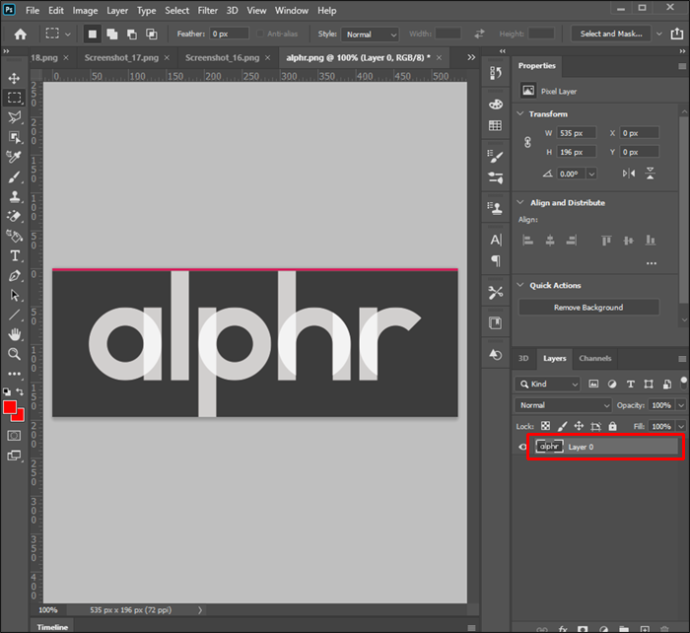
- Izvēlieties objektu.
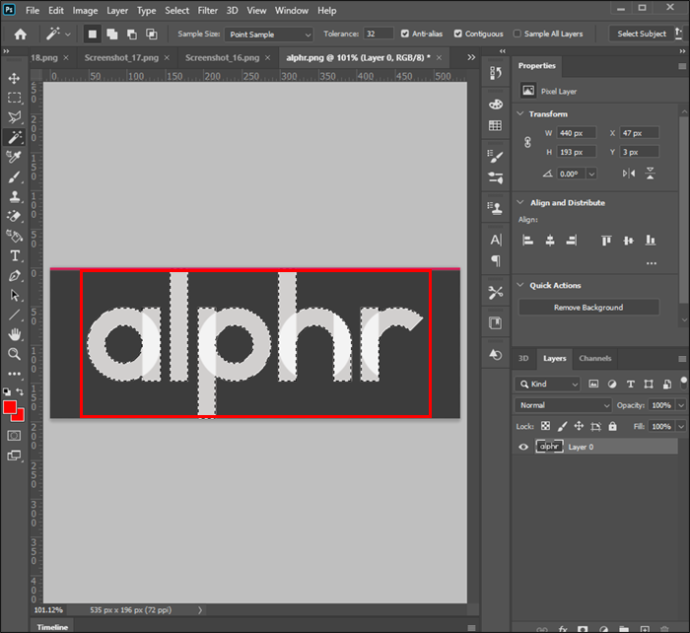
- Noņemiet fonu.
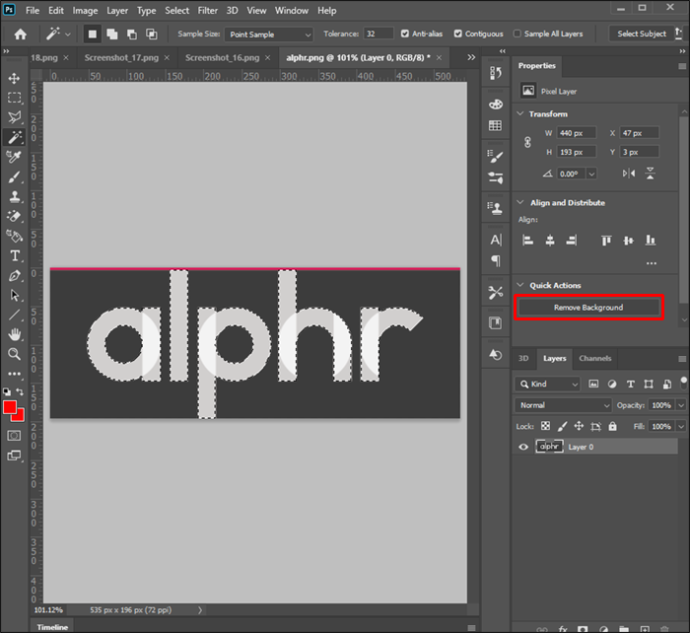
- Saglabājiet to tīmeklī gatavā formātā.
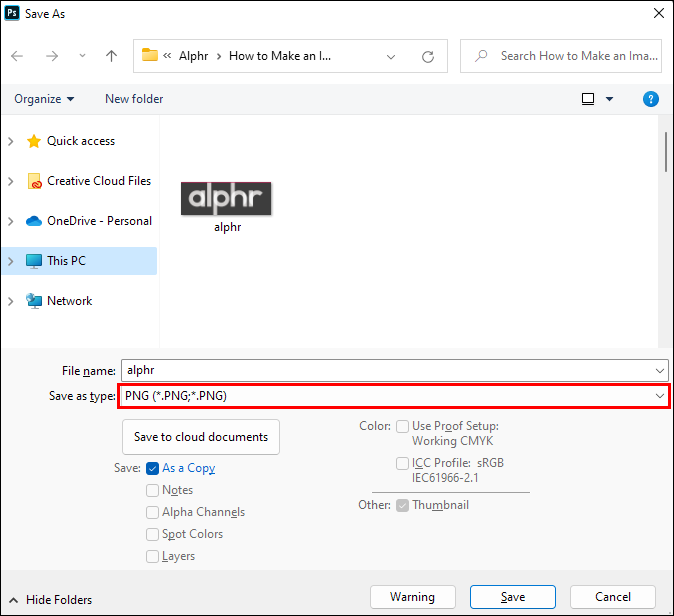
- Saglabājiet failu.

Šeit ir norādītas procesa darbības.
- Dodieties uz 'Logs' un atveriet paneli 'Slāņi'.
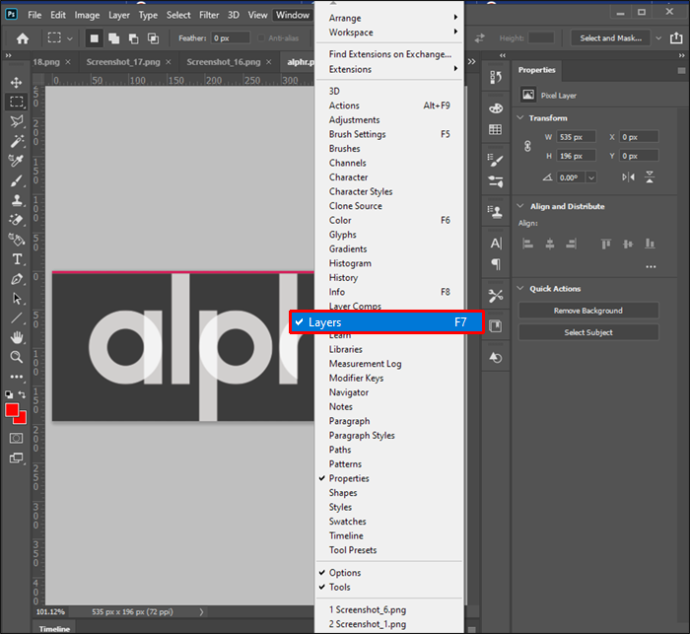
- Veiciet dubultklikšķi uz slāņa 'Fons'.
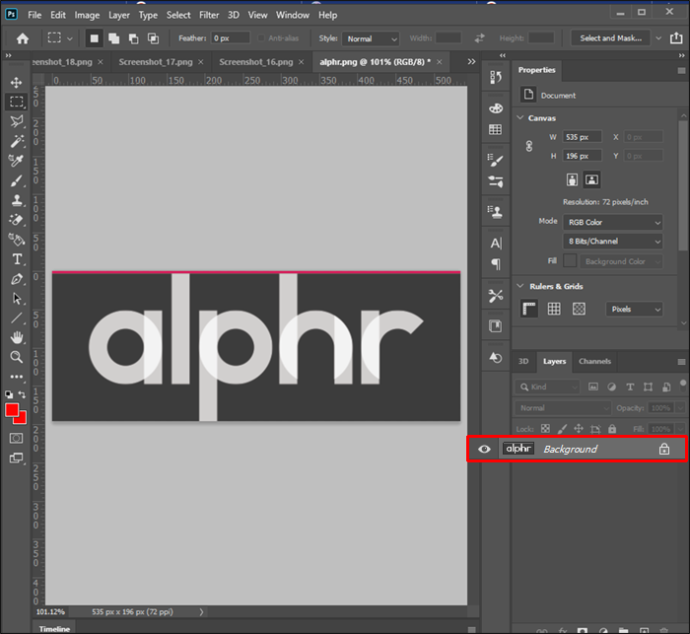
- Pārdēvējiet slāni un nospiediet 'OK'.
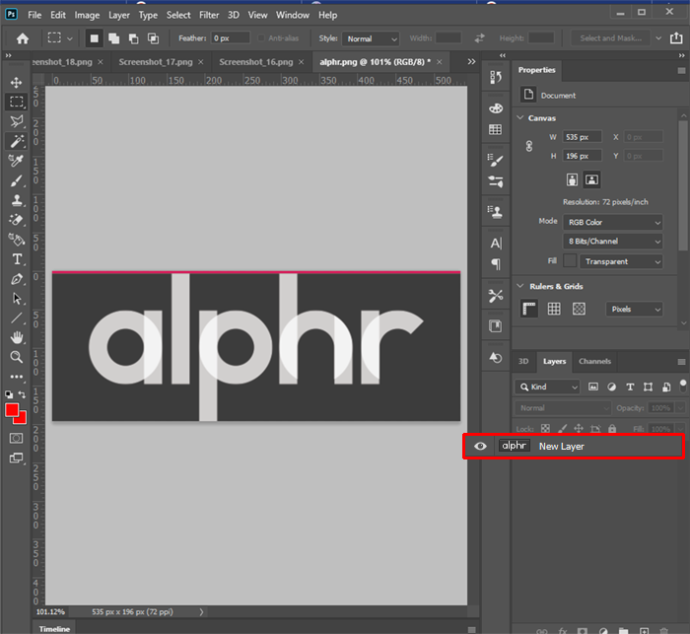
- Izmantojiet “Burvju nūjiņu” no “Rīkjoslas”.
Rīks “Burvju nūjiņa” piedāvā lielāku kontroli pār sarežģītām vietām, kuras Adobe Photoshop algoritms nevar atdalīt viens pats. Varat to izmantot projektos, kuros ir produktu attēli, lai skaidri atšķirtu spraugas, caurumus un citas nelielas fona detaļas.
Ir iespējams arī izmantot “Burvju nūjiņu”, lai visu atlasi veiktu manuāli, lai gan tas ir laikietilpīgs process, kas prasa pieredzi un stabilu roku.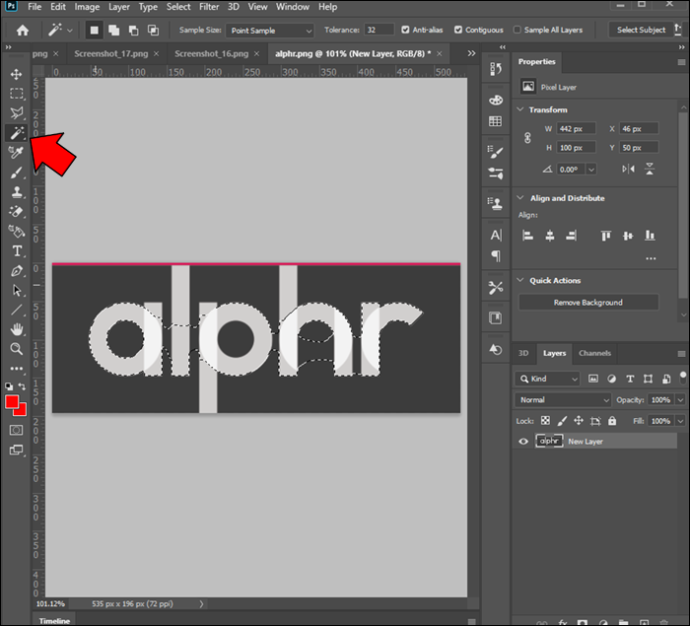
- “Opciju” joslā noklikšķiniet uz “Atlasīt tēmu”.
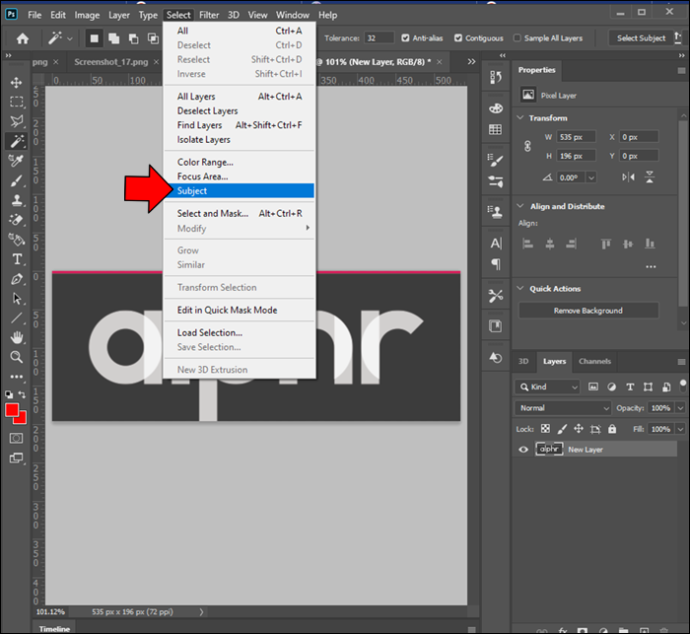
- Ja nepieciešams, noņemiet vairāk fona, izmantojot “Burvju nūjiņu”.
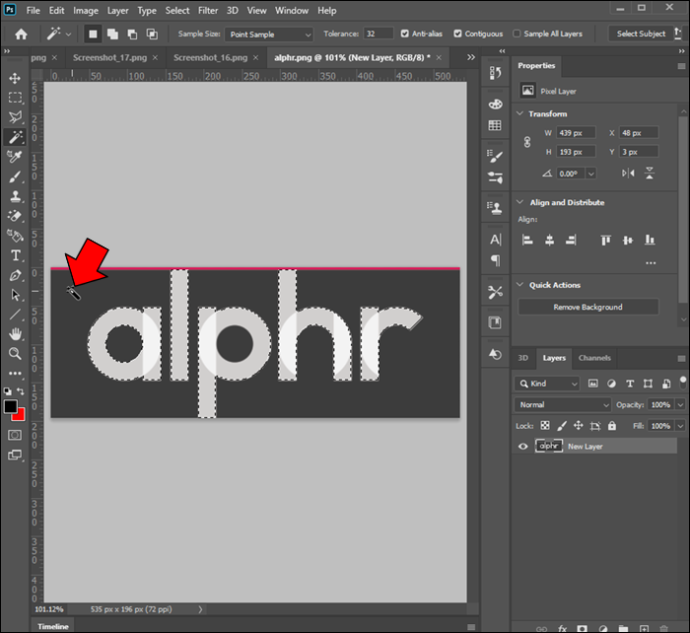
- Kad produkts ir atlasīts, nospiediet “Shift+Ctrl+I” vai “Shift+Command+I”.
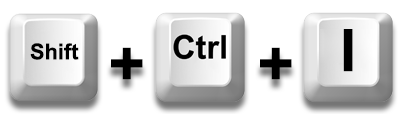
- Nospiediet “Delete” vai “Backspace”, lai dzēstu fonu apgrieztajā attēlā.

- Nospiediet “Ctrl+D” vai “Command+D”, lai atceltu objekta atlasi.
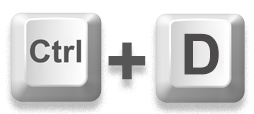
- Saglabājiet jauno attēlu PNG-24 formātā.

Jūs zināt, ka esat guvis panākumus, ja aiz objekta redzēsit rūtainu baltu un pelēku fonu. Tas norāda uz caurspīdīgumu programmā Adobe Photoshop.
Mēģinot saglabāt failu ar caurspīdīgu fonu, pirms faila eksportēšanas vēlamajā formātā noteikti atzīmējiet izvēles rūtiņu “Caurspīdīgums”.
Ņemiet vērā, ka ir ierobežojumi. Piemēram, jūs nevarat to izdarīt un eksportēt uz 8 bitu failu vai PNG-8 formātu.
Atkarībā no Adobe Photoshop versijas varat izmantot rīkus “Magic Wand”, “Lasso” vai “Quick Mask”, lai atlasītu fonu un objektus.
Google prezentācijas
Ja lielāko daļu sava darba veicat tiešsaistē, iespējams, ik pa laikam izmantojat Google prezentācijas. Šis daudzpusīgais rīks ļauj izveidot pārsteidzošas prezentācijas un pat veikt dažus attēlu pielāgojumus.
Tā ir lieliska iespēja, ja vēlaties ietaupīt laiku un neizmantot trešās puses grafiskā dizaina redaktoru.
Padarīt attēlu caurspīdīgu ir vieglāk, nekā jūs domājat.
- Ielādējiet attēlu Google prezentācijas .
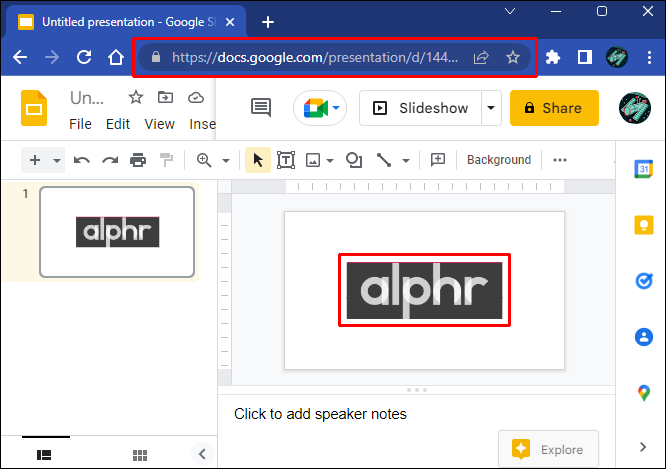
- Ar peles labo pogu noklikšķiniet uz attēla un atlasiet “Formatēšanas opcijas”.
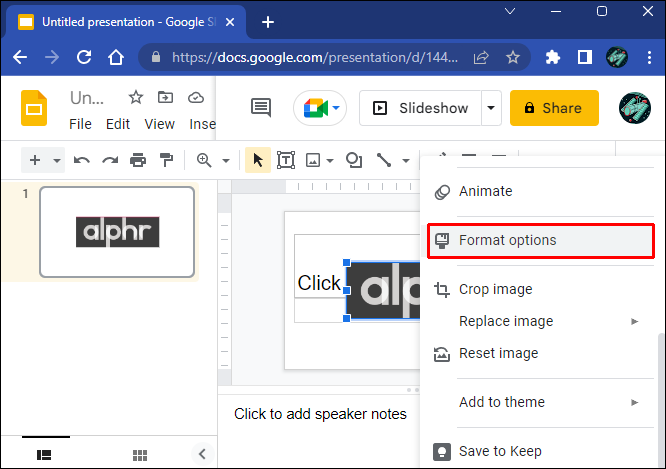
- Jaunajā logā noklikšķiniet uz opcijas 'Pielāgojumi'.
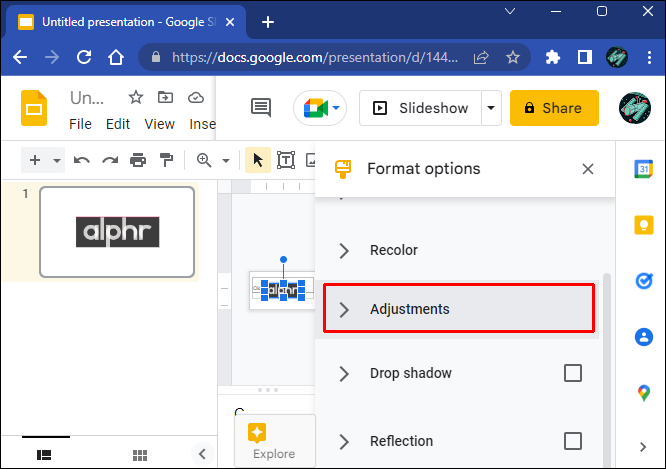
- Pielāgojiet slīdni “Caurspīdība”, līdz tas ir apmierināts.
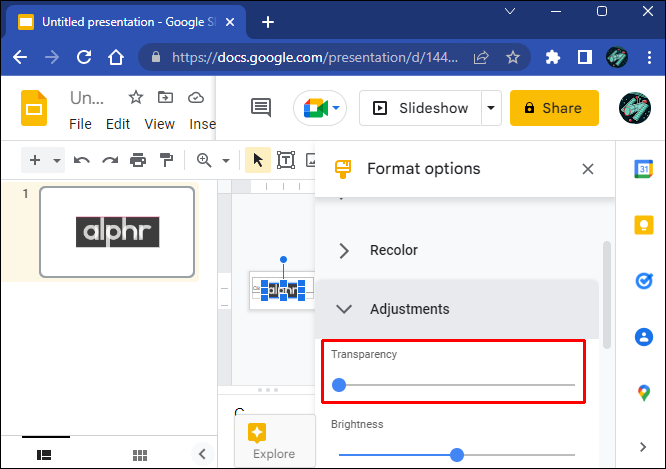
- Turpiniet strādāt pie slaida.
Ņemiet vērā, ka pakalpojumam Google prezentācijas ir ierobežotas fotoattēlu rediģēšanas iespējas. Tādējādi tas nevar padarīt fonu caurspīdīgu vai noņemt tos bez trešās puses redaktora.
kā pārbaudīt, vai verizon tālrunis ir atbloķēts
Jūs nevarēsit pazust tikai fonu, jo pakalpojumā Google prezentācijas netiek ņemti vērā attēlu slāņi, piemēram, īpaša grafikas rediģēšanas programmatūra. Tādējādi caurspīdīguma iestatījumi attieksies uz visu attēlu.
Par laimi, ir daudz bezmaksas un maksas rediģēšanas rīku, ko varat izmantot sarežģītākiem pielāgošanas uzdevumiem.
Google dokumenti
Google dokumenti ir vēl viena mākoņa lietojumprogramma ar ierobežotām fotoattēlu rediģēšanas funkcijām. Ir iespējama attēla caurspīdīguma regulēšana, un tas prasa ļoti vienkāršu procesu.
- Pierakstieties lietotnē ar savu kontu.
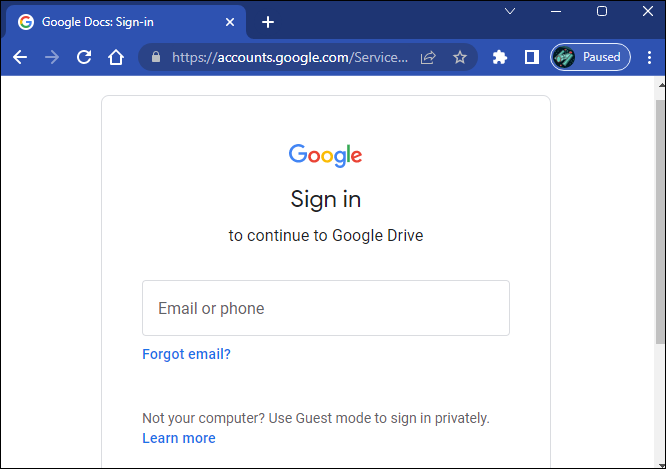
- Atlasiet dokumentu ar ievietotu attēlu vai izveidojiet jaunu.
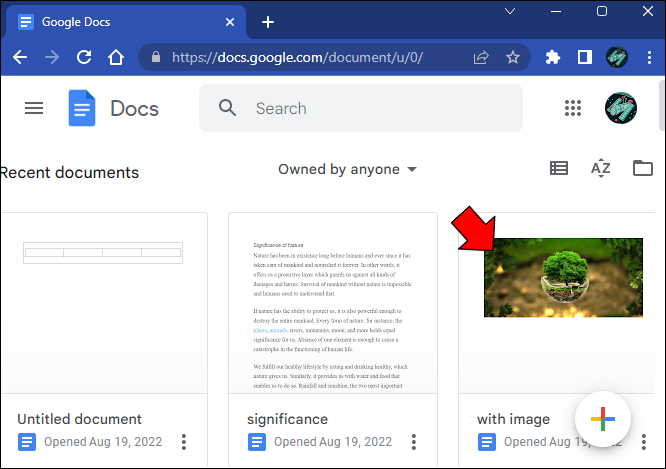
- Izvēlieties attēlu, kuru vēlaties mainīt.
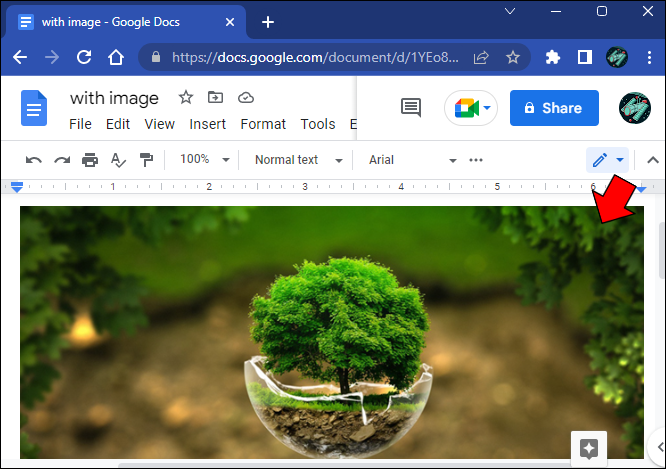
- Sadaļā “Rīkjosla” noklikšķiniet uz pogas “Attēls”.
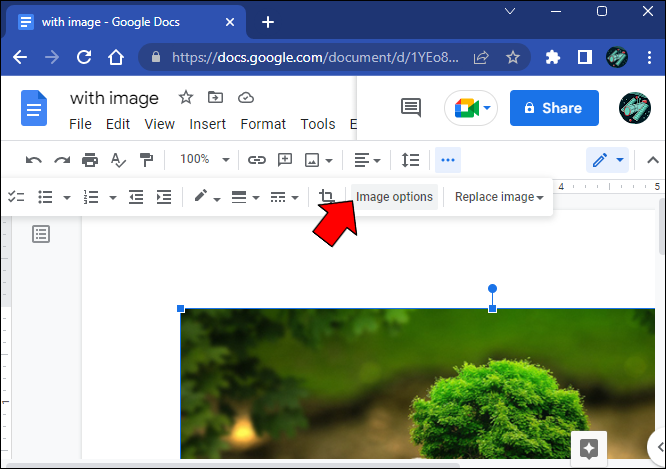
- Dodieties uz cilni “Pielāgojumi”.
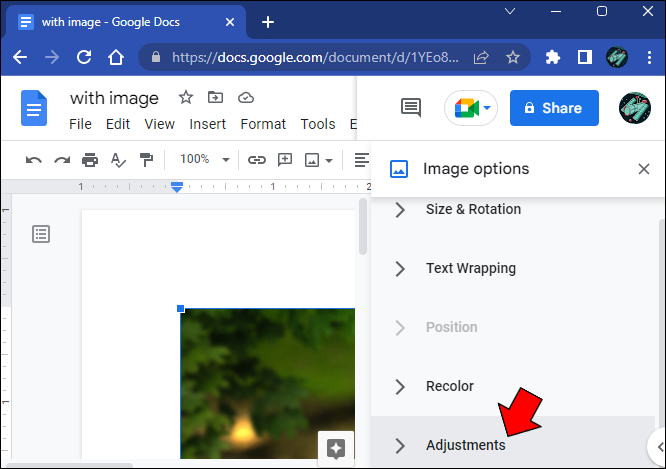
- Spēlējiet ar slīdņa rīku “Caurspīdība”, līdz iegūstat vēlamo rezultātu.
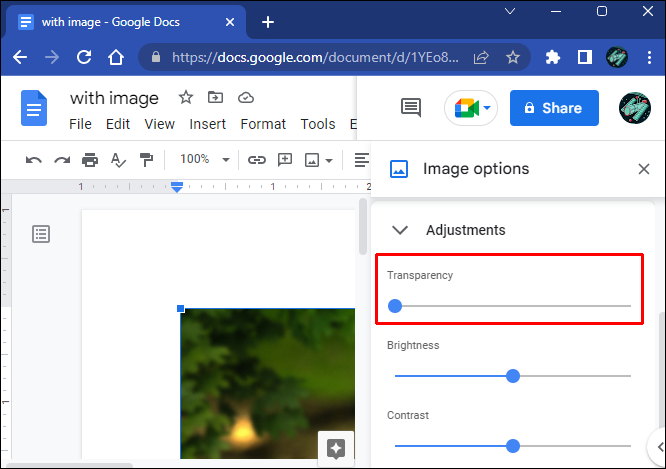
Google dokumentiem un Google prezentācijām ir ļoti līdzīgas attēla caurspīdīguma rediģēšanas iespējas. Mācīšanās lietot vienu lietotni palīdzēs ātri apgūt otru.
Tomēr neviens no tiem neatbalsta attēla fona modifikācijas, jo visas caurspīdīguma sadaļas ietekmē visu attēlu.
Vārds
Lai gan Vārds piedāvā līdzīgu funkcionalitāti Google dokumentiem, tā fotoattēlu rediģēšanas iespējas ir sarežģītākas.
Pat ja tas nav līdzvērtīgs Adobe Photoshop un līdzīgiem redaktoriem, tas var veikt diezgan labu darbu, risinot attēla fona modifikācijas.
Windows 8.1 tīra sāknēšana
Word to dara, mēģinot aizpildīt attēla fonu purpursarkanā krāsā. Pēc tam jūs varat izvēlēties, kas notiek ar aizpildīto fonu.
Tomēr automātiskās noteikšanas funkcija ne vienmēr darbosies, un jums, iespējams, būs jāizmanto praktiska pieeja.
Attēlu izmantošana ar precīzi definētiem objektiem var palīdzēt Word algoritmam atdalīt fonu no objekta.
Lūk, kas jums jādara, lai programmā Word noņemtu fonu.
- Atlasiet attēlu, kuru vēlaties pielāgot dokumentā.
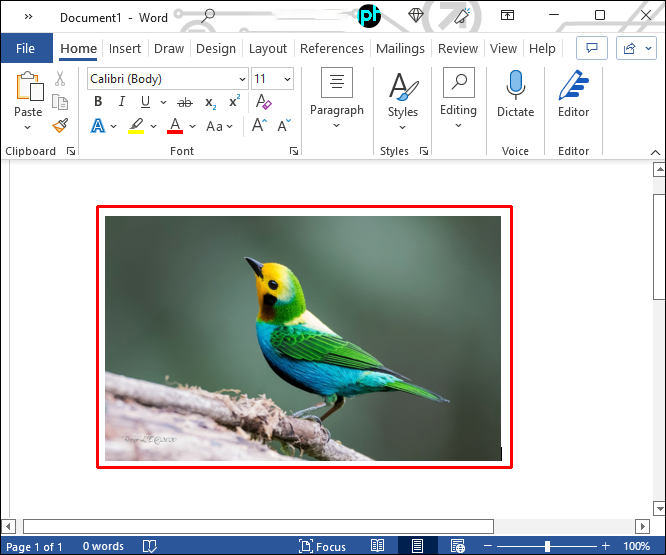
- Dodieties uz cilni 'Formāts'.
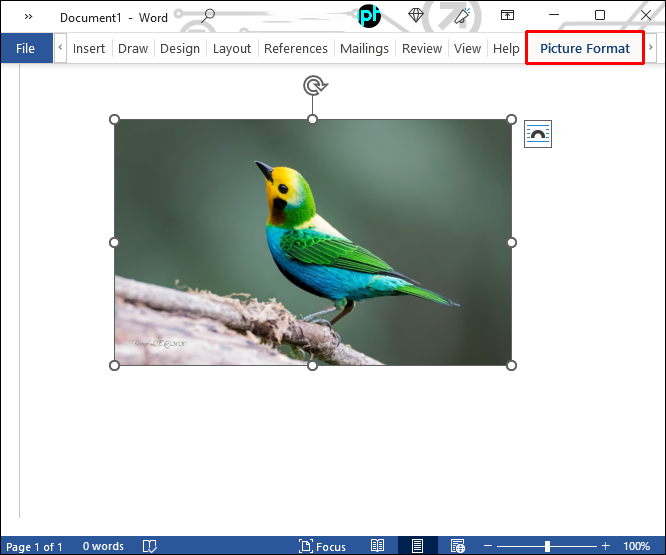
- Noklikšķiniet uz opcijas 'Noņemt fonu'.
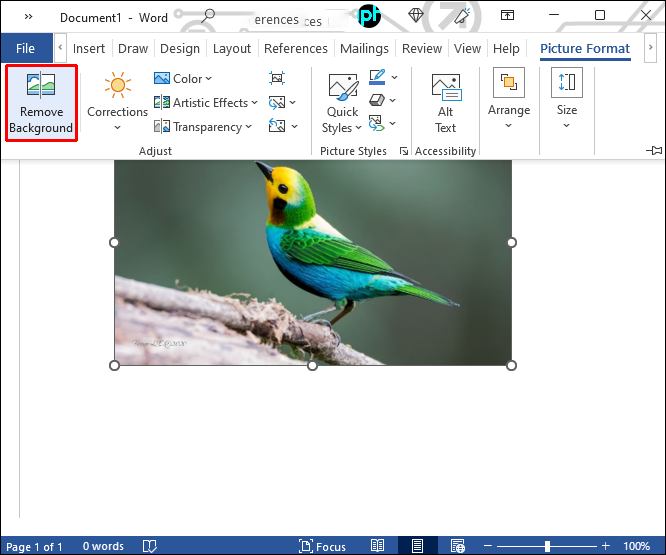
- Dodieties uz cilni “Fona noņemšana”.
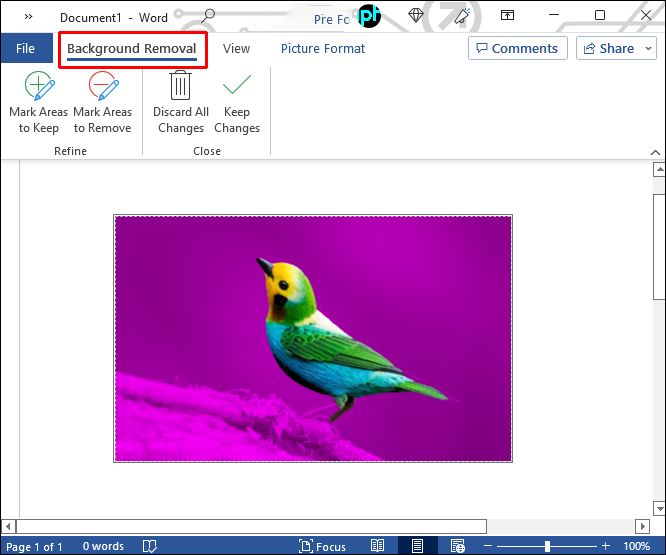
- Lai pielāgotu attēlu, izmantojiet rīkus “Atzīmēt saglabājamos apgabalus” un “Atzīmēt noņemamos apgabalus”.
Šie rīki palīdz labot lietotnes kļūdas, aizpildot fonu. Rīki ir ērti lietojami, un tie darbojas līdzīgi kā jebkurš pildspalvas zīmēšanas rīks, kas var izcelt noteiktas jomas.
Jūs zināt, ka darāt to pareizi, ja apgabali, kurus vēlaties noņemt, pēc atlases kļūst purpursarkani. Pretējais attiecas uz apgabaliem, kurus vēlaties saglabāt, jo tiem jāatgriežas sākotnējā krāsā.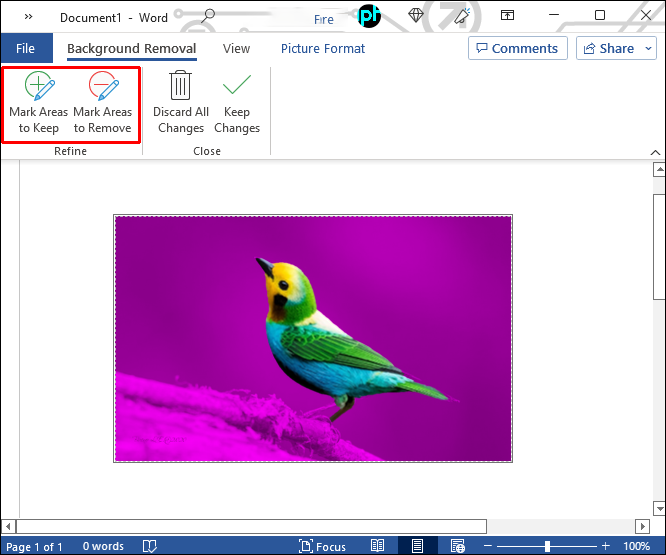
- Noklikšķiniet uz pogas Saglabāt izmaiņas.
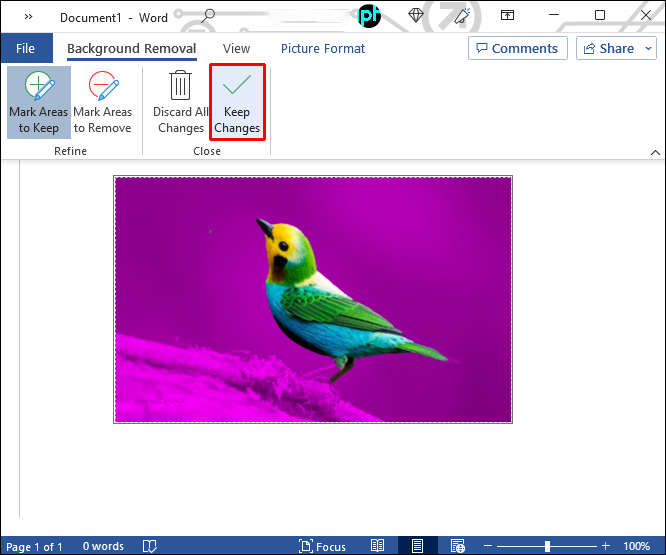
Ņemiet vērā, ka šī ir diezgan piemērota funkcija, ko izmantot, ja vēlaties noņemt attēla fonu, strādājot ar Word dokumentu, vispirms neizmantojot trešās puses redaktoru.
Tomēr Word nav caurspīdīguma slīdņa, un tas arī nedarbojas ar slāņveida attēliem. Tāpēc jūs varat noņemt fonu, bet nevarat to padarīt caurspīdīgu.
FAQ
Vai programmā Microsoft PowerPoint varat noņemt attēla fonu?
PowerPoint ļauj veikt dažādus attēlu pielāgojumus, taču fona noņemšana vai caurspīdīgums nav viens no tiem. Līdzīgi kā Word, programma PowerPoint ļauj lietotājiem mainīt tikai visu attēla necaurredzamību un noņemt tā kontūru, lai padarītu to vienmērīgāku dokumentā.
Fona manipulācijas ir iemaņas izcilai rediģēšanai
Ja vēlaties spēlēties ar attēliem un izveidot pārsteidzošu saturu, attēla fona pielāgošana ir viena no pirmajām prasmēm, kas jāapgūst.
Neatkarīgi no tā, vai tiek noņemts fons, mainīta tā krāsa vai pielāgota caurspīdīgums, labākais veids, kā to izdarīt, ir izmantot īpašu attēlu rediģēšanas rīku.
Citai programmatūrai, īpaši lietotnēm, kas paredzētas dokumentu izveidei, reti ir nepieciešamie rīki un līdzekļi, lai labāk apstrādātu fonu.
Kurai programmatūrai jūs dodat priekšroku sarežģītiem un vienkāršākiem fona caurspīdīguma un noņemšanas projektiem? Kādus bezmaksas tiešsaistes rīkus varat ieteikt tiem, kam ir ierobežotas zināšanas šajā jomā? Paziņojiet mums komentāru sadaļā.









